- Aktiver integrert mikrofon
- Enhetsoppsett
- Aktiver og konfigurer bærbar enhet
- Hvordan fjerne støy?
- støtte
- utvalg
- instruksjon
- parametere
- konklusjon
- Kontroller tilstedeværelsen av en mikrofon
- Vi justerte den innebygde mikrofonen
- Vi justerer mikrofonen i Skype
Nesten alle dagens bærbare datamaskiner leveres med innebygde mikrofoner. Hvis datamaskinen har en fungerende mikrofon, kan en bruker med et hvilket som helst treningsnivå starte og konfigurere det.
For å komme i gang er det å kontrollere tilstedeværelsen av en innebygd mikrofon på en bærbar datamaskin. I den tekniske beskrivelsen av produktet må være angitt, er det eller mangler denne enheten. Hvis en bærbar PC med et innebygd webkamera, så er det en innebygd mikrofon. Sjekk om lydkortdrivere er til stede på den bærbare datamaskinen og installer dem på nytt. Drivere kan bli funnet på World Wide Web eller hentet fra en disk som følger med et lydkort.

Åpne "Kontrollpanel", velg "Lyder og lydenheter", åpne "Lyd", finn "Record Sound", velg enheten som er gyldig som standard. Åpne "Volum" -fanen, finn mikservolumet, skriv inn "Avansert", deretter "Parametre", kryss "Mikrofon" og klikk på OK.

Det skjer at denne teknikken ikke hjelper - mikrofonen blir ikke oppdaget. Dette betyr at det er programvare deaktivert. Flytt markøren over volumetiketten på verktøylinjen og høyreklikk på den. Et "Record" -vindu vil vises. Flytt markøren til et tomt felt og høyreklikk med et kryss "Vis deaktiverte enheter". Etter at mikrofonen vises, slå den på med musen.

Hvis mikrofonen ikke fungerer igjen etter innsatsen, må du kontrollere følsomhetsnivået på enheten. Utfør operasjonene i trinn 3, på "Microphone" -enhetens "Record" -alternativ, gå til "Egenskaper" og kontroller innstillingene på fanene "Nivåer" og "Forbedringer".

Åpne "Avansert" underavsnitt og merk av alternativet "Tillat programmer å bruke enheten i eksklusiv modus." Maksimere bitdybden og frekvensen av diskreditering og overvåke mikrofonen. Om nødvendig, endre bitbredde og frekvens.

Vanskeligheter med innstillingene løses også på fanen "Forbedring" - forsterkning av lyd.

Hvis mikrofonen etter disse operasjonene ikke slås på, er lydadapteren ødelagt. Det er vanskelig for en uforberedt bruker å fikse en slik plage, ta med en bærbar datamaskin til revisjon til verkstedet.
Som en del av funksjonaliteten til Windows 10 er det enkelt å sette opp en mikrofon (både ekstern og innebygd). Nok til å studere instruksjonene nøye og du kan få en fullverdig arbeidsmikrofon.
Aktiver integrert mikrofon
Aktivering av den innebygde mikrofonen på en bærbar PC med Windows 10 er som følger:
Enhetsoppsett
I utgangspunktet må du sjekke om driveren for mikrofonen er installert i systemet.
For dette utføres følgende sett av operasjoner:
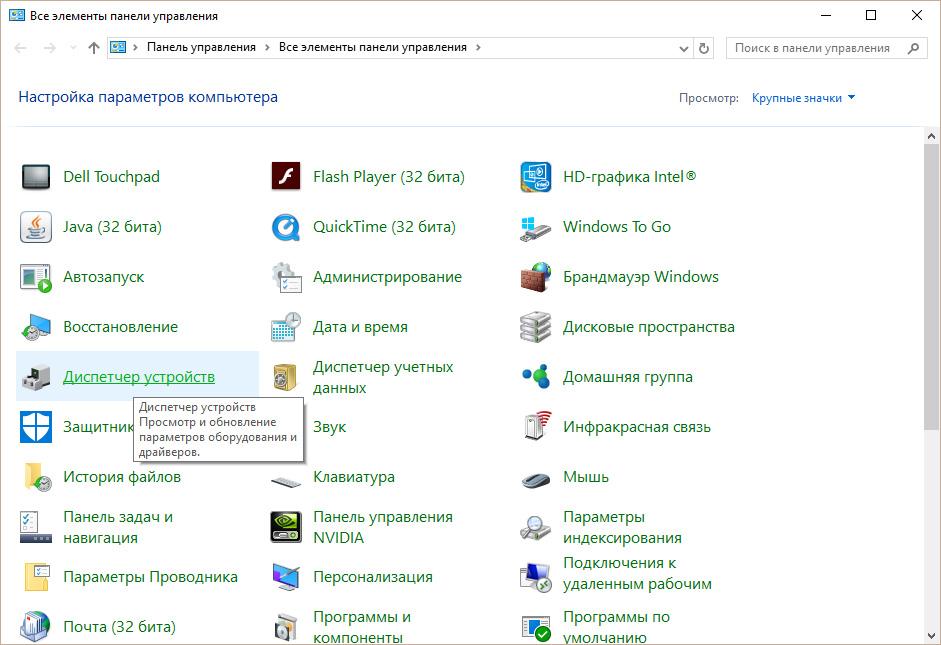
Hvis alt er gjort riktig, vises en grønn sirkel på mikrofonikonet, med en tilsvarende daw.
Aktiver og konfigurer bærbar enhet
Du kan enkelt koble en mikrofon til en bærbar datamaskin i riktig spor (en for mikrofonen, den andre for hodetelefoner). Hvis etter tilkobling fra lydenhet Jeg kan ikke høre noe, du bør sjekke stikkontakten på / av.
Følgende handlinger bør utføres:
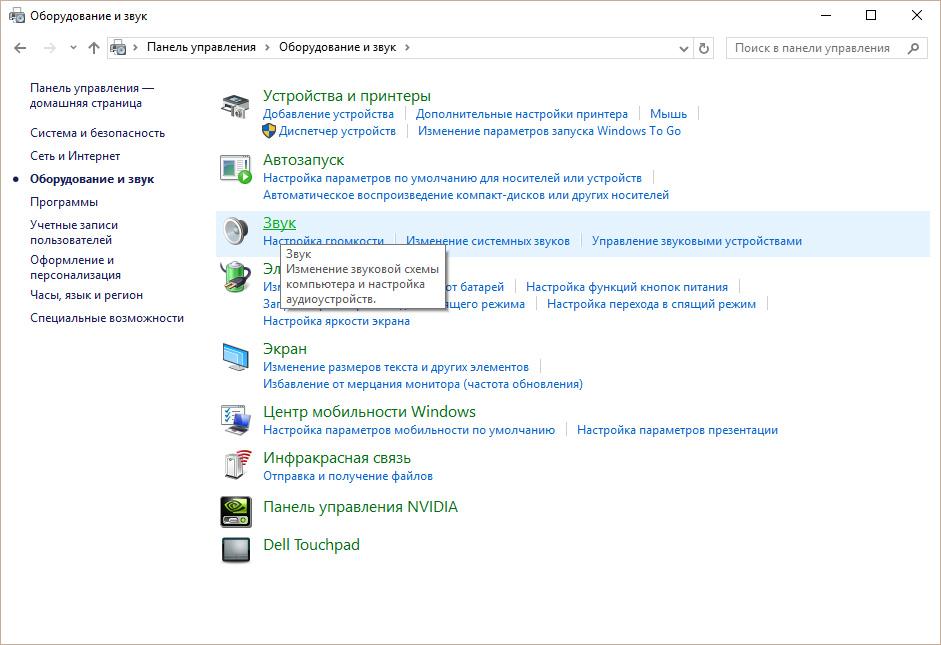
Hvordan fjerne støy?
Før du fjerner irriterende lyder i mikrofonen, er det nødvendig å sjekke enheten og oppdage svake punkter.
Mikrofon i prinsippet. Generelt er nå 99% av bærbare datamaskiner utstyrt med en innebygd mikrofon, men det er ikke behov for verifisering. For å gjøre dette, må du kontrollere bærbarhetssaken og lese spesifikasjonen. Dokumentene til den bærbare datamaskinen vil definitivt bli stavet ut om den har en innebygd mikrofon eller ikke. Vet at hvis din bærbare har et webkamera, så er det sikkert en mikrofon. Mikrofonen kan også ses gjennom "Enhetsbehandling".
Kontroller tilgjengelighet og mikrofoninnstillinger via kontrollpanelet på den bærbare datamaskinen. I kontrollpanelet åpner du "Lyd" -delen, "Opptak" -fanen - hvis mikrofonen er innebygd i datamaskinen, vises den der. Klikk på "Egenskaper" -knappen. Kontroller om den er aktivert, enhetsinnstillingene på fanene "Nivåer", "Forbedringer", "Avansert".
Hvis mikrofonen som en enhet er tilstede i kontrollpanelet, men du fortsatt ikke kan høres, er det mulig at den er konfigurert for meget lydoverføring. I dette tilfellet er det nødvendig å øke følsomheten til enheten. Gå tilbake til kontrollpanelet og åpne "Lyd" -delen. Åpne menyelementet "Egenskaper" på mikrofoninnretningen. Merk av i boksen ved siden av «Tillat programmer å bruke enheten i eksklusiv modus» og «Gi prioritet til programmer i eksklusiv modus» i kategorien «Avansert». Sett så høyeste bit og samplingsfrekvens. Prøv å teste mikrofonen etter dette. Hvis alt er i orden, er stemmen din tydelig hørbar, noe som betyr at du har konfigurert enheten riktig. Hvis du fortsatt ikke kan høre, prøv igjen å endre bit og frekvens. Vær oppmerksom på at problemet også kan være i forsterkningen av lyden, som er regulert på fanen "Forbedringer".
Dårlig lyd eller dårlig kvalitet på reproduksjonen er ofte knyttet til drift av en mikrofon som er koblet til eller innebygd i en datamaskin. Problemer med mikrofonen er ikke alltid knyttet til fabrikk ekteskapet. Ofte må du endre noen av programvareinnstillingene på datamaskinen, og dermed øke følsomheten til enheten.
instruksjon
Start Windows-mikseren. Symbolet sitt med bildet av høyttaleren er nederst til høyre. Hvis det ikke er et mikserikon, kanskje skjermen
I moderne bærbare datamaskiner er det en innebygd mikrofon. Dette er faktisk en veldig praktisk enhet! Du trenger ikke å lage en kompleks mikrofonforbindelse til en bærbar PC, som du trenger å gjøre på personlige datamaskiner . For PC er det modeller eksterne mikrofoner , det kan være et hodesett eller en enkel mikrofon, henholdsvis, den må være koblet til en datamaskin, satt opp og deretter merket.
Alle de ovennevnte prosedyrene kan bli brukt mye tid, men siden mobile datamaskiner Det er en innebygd mikrofon, alt er gjort mye enklere. I dag lærer du hvordan du setter opp en mikrofon på en bærbar PC. Tenk på noen enkle metoder.
støtte
Før du setter opp mikrofonen, må du definitivt vite om denne komponenten er til stede på enheten din. Selvfølgelig, i dag er nesten alle moderne bærbare datamaskiner utstyrt med en mikrofon, men vi anbefaler at du fortsatt sørger for at det er en mikrofon på deg. For å gjøre dette trenger du bare å få dokumentasjonen fra enheten din, lese den nøye.
Hvis det ikke er noen dokumenter tilgjengelig, kan du finne ut om en mikrofon er til stede på en annen måte. Alt du trenger å gjøre er å gå til "Enhetsbehandling" -menyen. Du kan også sjekke om det er en mikrofon eller ikke via kontrollpanelet.
Hvis du allerede er i denne mappen, bør du finne kategorien "Lyd", og i det nye vinduet som åpnes, velg "Record". I menyen som åpnes, finner du informasjon om hvorvidt du har en innebygd mikrofon eller ikke. Hvis det er, vil det bli vist i menyen.
Hvis mikrofonen på den bærbare datamaskinen ikke fungerer for deg, er det sannsynligvis at driverne er installert feil på den. Eller på enheten er de ikke i det hele tatt.
utvalg
 Så hvis du finner på menyen at du har flere enn én enhet på en gang, bør du bestemme hvilken enhet som er en mikrofon. Forstå hvilken enhet som er en mikrofon, er det enkelt! For å gjøre dette, må du bare slå på saken der mikrofonutgangen er plassert.
Så hvis du finner på menyen at du har flere enn én enhet på en gang, bør du bestemme hvilken enhet som er en mikrofon. Forstå hvilken enhet som er en mikrofon, er det enkelt! For å gjøre dette, må du bare slå på saken der mikrofonutgangen er plassert.
Der enhetenikonet er installert, vil du legge merke til grønne stolper. Mens du klikker på dette ikonet, ser du svingninger. Så vi bestemte oss - det er denne enheten vi trenger! La oss gå videre.
instruksjon
 La oss nå komme til det mest grunnleggende spørsmålet - hvordan du setter opp en mikrofon på en bærbar PC.
La oss nå komme til det mest grunnleggende spørsmålet - hvordan du setter opp en mikrofon på en bærbar PC.
Hvis du har operativsystemet "Windows XP", må du starte konfigurasjonen ved å sjekke driverne for lydkortet. Det skjer også når driverne er installert, men mikrofonen vil fortsatt ikke jobbe. I dette tilfellet må du kanskje installere driverne på nytt, eller du må søke etter problemet andre steder.
Du kan laste ned driveren til mikrofonen på den bærbare datamaskinen på produsentens offisielle nettside, og hvis du har en plate som fulgte med den bærbare datamaskinen, anbefaler vi at du bruker den.
Hvis driverne som ble installert fra disken, tillater at mikrofonen ikke fungerer, så vil de mest sannsynlig bli oppdatert. Du må gå til "Kontrollpanel" -menyen via "Start" -menyen, og finn deretter kategorien "Lyder og lydenheter".
I kategorien "Lyd" velger du lydopptaksfunksjonen, og deretter installerer du enheten, som er mikrofonen. Gå nå til "Volume" og velg fanen "Advanced". Nå åpner vi et nytt vindu ved å klikke på "Parameters" -linken, så velger vi "Egenskaper". Etter å ha utført disse prosedyrene, vil du merke påskriften "Mikrofon", der du må sjekke, hvorpå du må lagre innstillingene.
parametere
Når alle de ovennevnte innstillingene er angitt, kan du se volumreglaget. Nå må du lage egne innstillinger. Hvis du gjorde alt riktig, vil spørsmålet om hvordan du setter opp en mikrofon på en bærbar PC, bli løst. Som du kan se, er det ikke noe komplisert i dette, det viktigste er å gjøre alt i etapper. Forskjeller i innstillingene kan være i forskjellige operativsystemer, men faktisk varierer de litt.
konklusjon
 Det er viktig å vite at hvis du planlegger å bruke tilleggsprogrammer for å jobbe med en mikrofon (for eksempel, det kan være Skype), må du også gjøre flere innstillinger i selve programmet.
Det er viktig å vite at hvis du planlegger å bruke tilleggsprogrammer for å jobbe med en mikrofon (for eksempel, det kan være Skype), må du også gjøre flere innstillinger i selve programmet.
Følgelig kan innstillingene i hvert program være forskjellige. For å gjøre alt riktig, er den enkleste måten å gå til "Instruksjoner" eller "Hjelp" -delen og følge instruksjonene.
Nå vet du hvordan du setter opp en mikrofon på en bærbar PC. Selv om du har et annet operativsystem, kan du lage innstillinger i henhold til instruksjonene vi har registrert, eller bruk bare spesialiserte programmer for å jobbe med en mikrofon.
Den innebygde mikrofonen er et uunnværlig element i nesten alle moderne datamaskiner. Hvis tidligere eiere av bærbare datamaskiner måtte kjøpe en mikrofon separat, koble den til en bærbar datamaskin, juster lyden, så nå er det ikke nødvendig å gjøre dette. Hvis enheten allerede har en mikrofon, er det bare å finne ut hvordan du konfigurerer den. På alle bærbare modeller er mikrofonen konfigurert på samme måte. Mindre uoverensstemmelser kan skyldes forskjellig operativsystemer .
Kontroller tilstedeværelsen av en mikrofon
Hvordan sette opp en mikrofon på en bærbar PC? Først må du lese instruksjonene for utstyret nøye og sørg for at den innebygde mikrofonen egentlig er.
Hvis det ikke er noen instruksjon, bruk enhetsadministratoren, der du også kan finne ut om tilstedeværelsen av en innebygd mikrofon. For å gjøre dette må du utføre følgende kombinasjon: oppstart - kontrollpanel - lyd - innspilling. Hvis den bærbare datamaskinen har en innebygd mikrofon, så vil du se denne enheten i menyen som åpnes. Hvis det fortsatt ikke, må du kjøpe en ekstern mikrofon.
Vi justerte den innebygde mikrofonen
For å sette opp den innebygde mikrofonen på en bærbar datamaskin med operasjon windows system XP, først sjekk for å se om lydkort driver. Hvis systemet ble installert nylig, er det ganske mulig at lyddrivere Bare ikke hatt tid til å levere. De kan installeres fra disken som følger med den bærbare datamaskinen, eller bare lastes ned fra Internett.
Hvis driverne er, og mikrofonen fortsatt ikke fungerer, kan du prøve å lage en oppdatering. Klikk på "Start" -knappen og deretter "Kontrollpanel", der du åpner kategoriene i følgende rekkefølge: lyder - lydenheter - lydopptak. Nå må du angi at enheten skal brukes som standard. Deretter bestemmer du volumet og klikker på "Avansert" -knappen.
Deretter vises et vindu hvor du først må velge "Parametre" og deretter "Egenskaper". Sett et kryss ved siden av linjen "Mikrofon" og bekreft handlingene med "OK" -knappen. Deretter skal en knapp vises som kan justeres til hvilket som helst volumnivå. På bærbare datamaskiner med andre operativsystemer (Windows7, Windows8 eller Windows Vista ) Oppsettprosedyren er nesten den samme. Den eneste forskjellen er at etter at du har kommet inn i kontrollpanelet, må tappene åpnes i følgende rekkefølge: lydopptak - mikrofonegenskaper: mikrofonnivåer.
Vi justerer mikrofonen i Skype
For at mikrofonen skal fungere riktig, må du installere spesielle verktøy i separate programmer. De kan lett bli funnet og lastet ned på Internett. Det finnes verktøy som fjerner ekko eller undertrykker støy. Andre lar deg sette den mest hensiktsmessige avstanden fra brukeren til mikrofonen.
Til tross for at alt forrige innstillinger Utvist riktig, er en rekke brukere utsatt for samme type problemer i Skype. For eksempel høres ikke samtalepartneren, eller omvendt - samtalepartneren hører deg ikke.
For å sette opp mikrofonen i Skype, må du åpne følgende faner: verktøy - innstillinger - lydinnstillinger. I kolonnen "Mikrofon" velger du standardenheten. Etter at når du snakker i kolonnen "Volum", vises en grønn linje. Merk av i boksen ved siden av «Tillat automatisk tuning mikrofon. " Etter det blir lyden høyere eller roligere etter behov. Detaljer om hvordan du etablerer en tilkobling i Skype, er i artikkelen -.
Hvis alle de oppførte metodene ikke bidro til å sette opp mikrofonen, vil andre metoder du vil lære av våre instruksjoner, hjelpe deg. også nyttig informasjon På dette problemet finner du i artikkelen. Vel, hvis mikrofonen fungerer, men volumet er ikke nok, se artikkelen - Hvordan øke mikrofonvolumet.
